Jak słuchać muzyki na VKontakte
Jak wiesz, w sieci społecznościowej VKontakte administracja daje użytkownikom możliwość słuchania muzyki pobranej kiedyś przez dedykowanego gracza online. Ta część funkcjonalności zostanie szczegółowo omówiona w ramach tego artykułu.
Spis treści
Słuchanie muzyki VK
Natychmiast zauważ, że VK.com ma najsurowsze zasady, które ograniczają dystrybucję nielegalnych treści. W związku z tym przesłuchanie dotyczy tylko nagrań audio pobranych bez naruszania praw autorskich właściciela praw autorskich.
Ograniczenia mogą być rozszerzone zarówno na użytkowników z niektórych krajów świata, jak i na każdą osobistą stronę.
Ze względu na to, że VC ciągle się rozwija i poprawia, liczba sposobów oraz ich wygoda znacznie się zwiększa. Ale mimo to nie wszystkie metody trafią do każdego użytkownika.
Wcześniej, w kilku innych artykułach na naszej stronie, już poruszyliśmy sekcję "Muzyka" dotyczącą jej najważniejszych aspektów. Zaleca się zapoznanie z proponowanym materiałem.
Czytaj także:
Jak pobierać muzykę VK
Jak pobierać nagrania dźwiękowe VK
Metoda 1: słuchaj muzyki przez pełną wersję strony
Do chwili obecnej najwygodniejszą metodą słuchania muzyki VKontakte jest korzystanie z pełnej wersji strony z odpowiednim odtwarzaczem. To właśnie ten odtwarzacz multimedialny zapewnia użytkownikom VK najszerszą liczbę funkcji.
Odtwarzacz muzyczny VK w pełnej wersji strony umożliwia słuchanie nagrań audio wyłącznie online, pod warunkiem, że istnieje stabilne i wystarczająco szybkie połączenie internetowe.
- Na stronie VK, poprzez menu główne, przejdź do sekcji "Muzyka" .
- U góry strony znajduje się sam odtwarzacz, w którym domyślnie wyświetlany jest ostatnio odtwarzany lub dodany utwór.
- Po lewej stronie znajduje się okładka albumu, załadowana na stronę w strukturze z nagraniem dźwiękowym.
- Przyciski następujące po okładce umożliwiają odtwarzanie, wstrzymywanie lub pomijanie dźwięku.
- Pod główną nazwą muzyki znajduje się pasek postępu odtwarzania i pobierania dźwięku wraz z cyfrowym wskaźnikiem czasu trwania.
- Następny pasek jest przeznaczony do regulacji głośności odtwarzacza VK.
- Poniższe dwa przyciski zapewniają pomocnicze funkcje przypadkowego odtwarzania muzyki z listy odtwarzania i automatycznego powtarzania utworu odtwarzanego.
- Przycisk "Pokaż podobne" jest konieczny do automatycznego wyboru najbardziej podobnych zapisów zgodnie z akcesoriami gatunku, wykonawcą i czasem trwania.
- Możesz także nagrać nagranie dźwiękowe na swoją stronę lub status społeczności za pomocą odpowiedniego menu.
- Ostatni przycisk "Udostępnij" pozwala umieścić dźwięk na ścianie lub wysłać wiadomość osobistą, jak również w przypadku rekordów repost.
- Aby rozpocząć odtwarzanie utworu, wybierz go z poniższej listy i kliknij jego okładkę.
- Będąc na stronie VKontakte, otrzymujesz także zminimalizowaną wersję odtwarzacza na górnym panelu.
- Ponadto w rozszerzonej formie gracz zapewnia pełen zestaw możliwości.
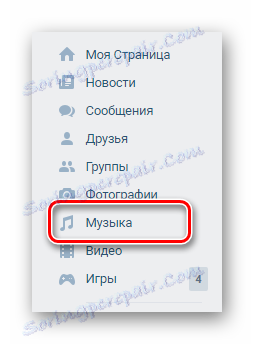


Jeśli w pliku multimedialnym nie ma obrazu, zostanie on utworzony automatycznie zgodnie ze standardowym szablonem.
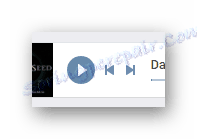
Pomijanie muzyki jest możliwe tylko wtedy, gdy utwór nie jest jedynym na playliście, który jest odtwarzany.
Czytaj także: Utwórz listę odtwarzania
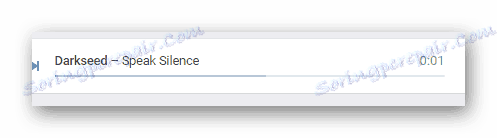
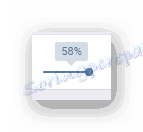
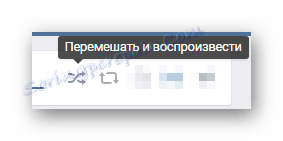
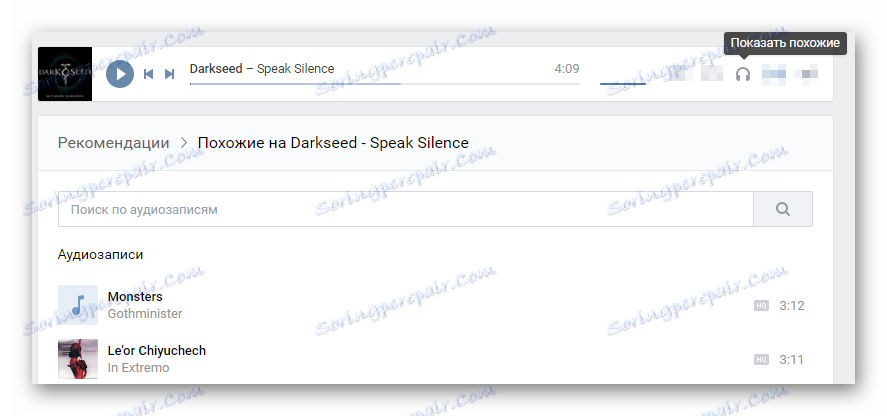
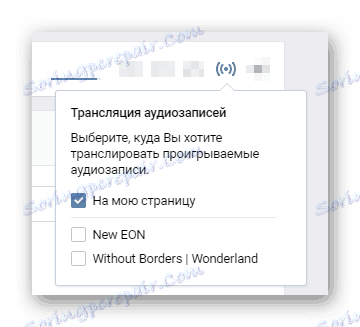
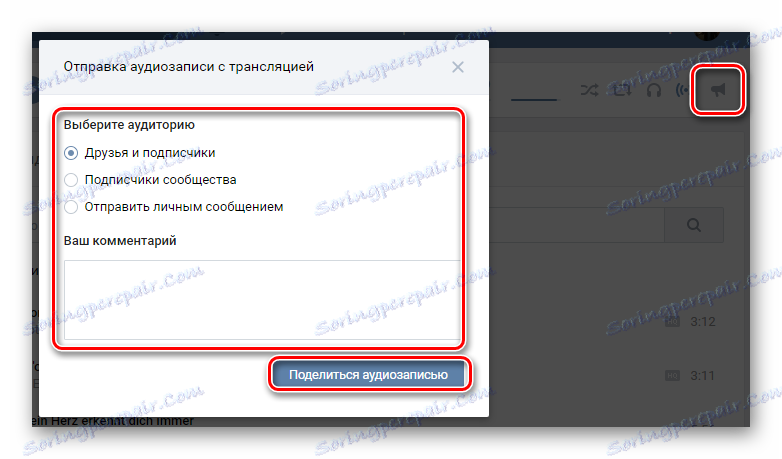
Czytaj także: Jak dokonać aktualizacji VC

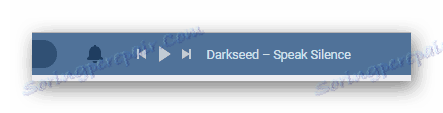
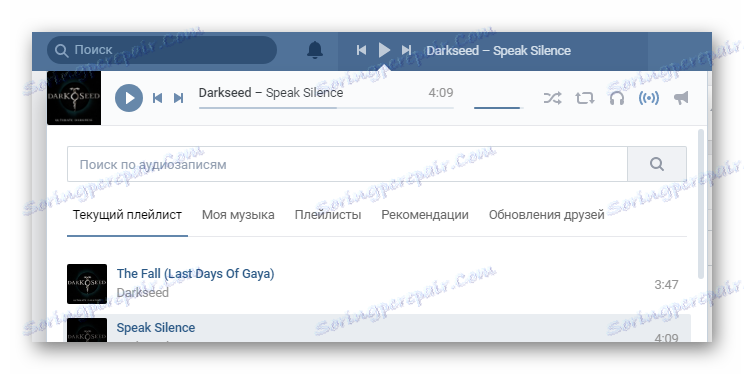
Mamy nadzieję, że rozumiesz, jak odtwarzać muzykę przez odtwarzacz w pełnej wersji VKontakte.
Metoda 2: Użyj programu VKmusic
Program VK Music jest opracowaniem niezależnych programistów niezależnych, z pełnym poszanowaniem zasad zapisywania danych użytkownika. Dzięki tej aplikacji w systemie operacyjnym Windows będziesz mieć dostęp do kilku zaawansowanych funkcji sekcji "Muzyka" .
Możesz dowiedzieć się więcej o funkcjach tego oprogramowania, czytając odpowiedni artykuł na naszej stronie internetowej.
Metoda 3: Słuchamy muzyki za pośrednictwem aplikacji mobilnej VKontakte
Ponieważ sieć społecznościowa VK jest obsługiwana nie tylko przez komputery, ale także przez urządzenia mobilne na różnych platformach, każda oficjalna aplikacja w pełni zapewnia możliwość słuchania nagrań audio online. W takim przypadku w instrukcji będą miały wpływ tylko aplikacje dla systemu Android, niewiele różniące się od podobnego dodatku dla systemu iOS.
- Uruchom oficjalną aplikację VC i otwórz główne menu strony.
- Przewiń otwartą listę sekcji do pozycji "Muzyka" i kliknij ją.
- Na otwartej stronie znajdź główną listę nagrań dźwiękowych lub przejdź do poprzednio utworzonej i wypełnionej listy odtwarzania.
- Kliknij linię z dowolnym utworem, aby rozpocząć odtwarzanie.
- Powtórz poprzednie działanie, jeśli chcesz wstrzymać odtwarzanie muzyki.
- Poniżej znajdziesz pasek postępu odtwarzania muzyki, krótką informację o utworze, a także podstawowe elementy sterujące.
- Kliknij określoną linię, aby wyświetlić pełną wersję odtwarzacza.
- Użyj podstawowych elementów sterujących, aby przewijać lub wstrzymywać muzykę.
- Kliknij ikonę znacznika wyboru, aby dodać lub usunąć dźwięk z kolejki odtwarzania.
- Użyj ikony listy odtwarzania, aby otworzyć listę odtwarzania.
- Poniżej znajduje się pasek postępu odtwarzający nagrania audio z możliwością nawigacji, a także dodatkowe elementy sterujące pozwalające na zapętlenie piosenki lub odtworzenie listy odtwarzania w chaotyczny sposób.
- Możesz również skorzystać z dodatkowego menu "...", aby wykonać wyszukiwanie zaawansowane, usunąć lub udostępnić nagranie dźwiękowe VKontakte.
- Zwróć uwagę, że przycisk "Zapisz" umożliwia pobranie pliku dźwiękowego do późniejszego odsłuchu w trybie offline za pomocą specjalnej aplikacji Boom dla płatnej subskrypcji.
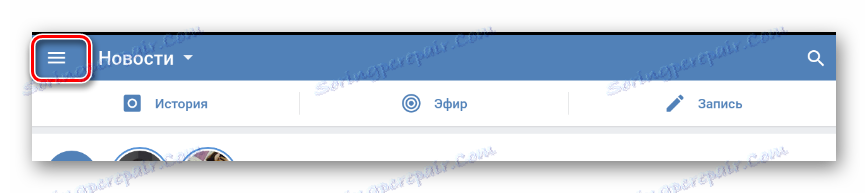
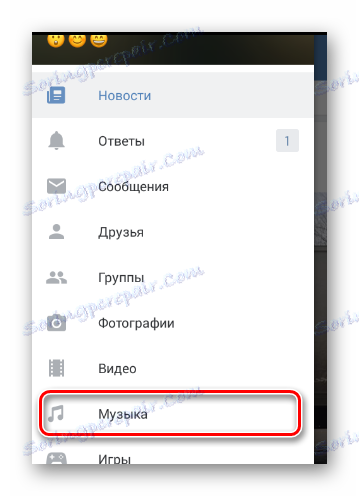
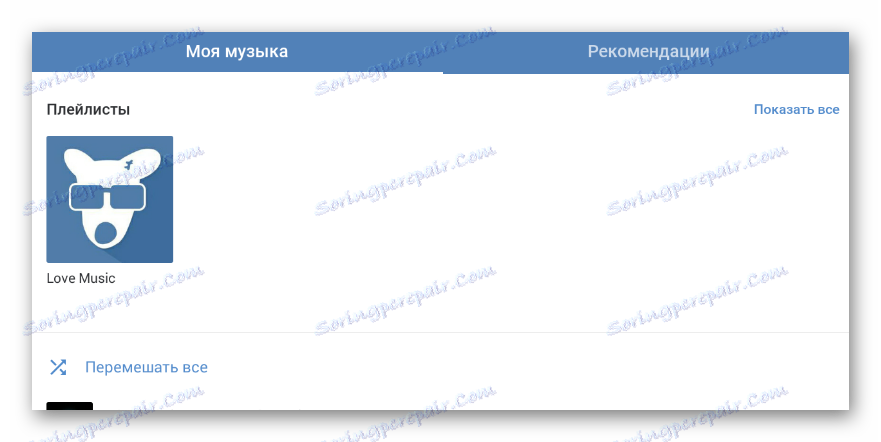
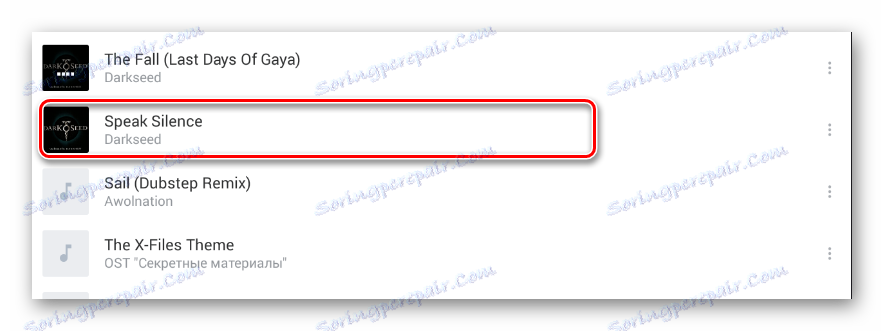
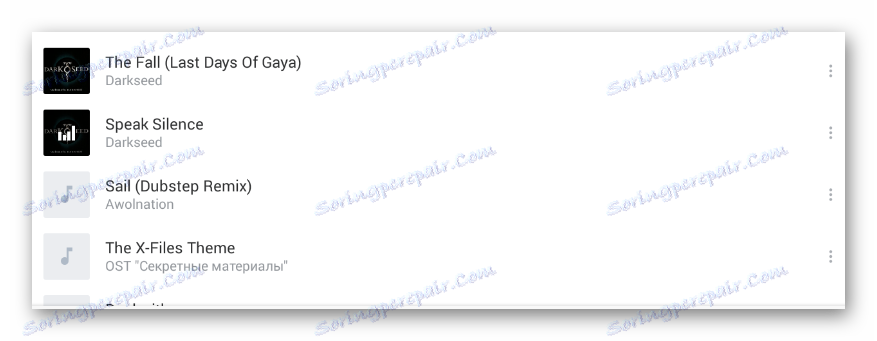

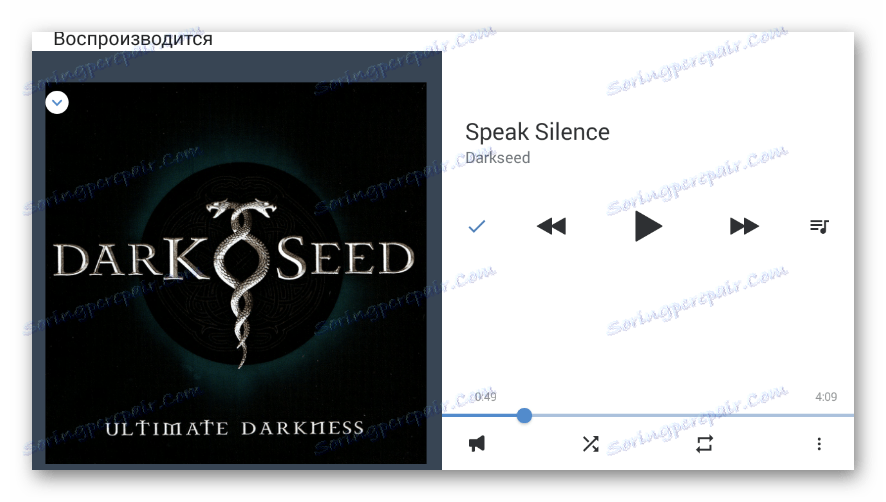


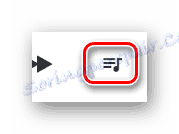
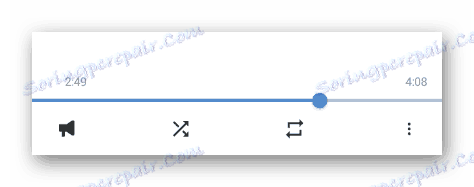
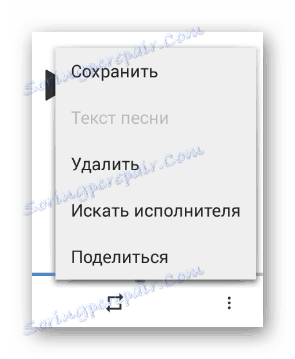
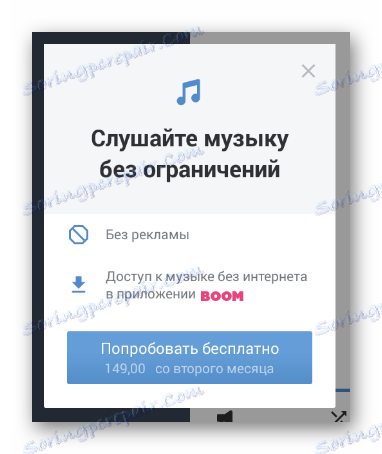
Po uważnym przeczytaniu instrukcji i prowadzeniu artykułów pomocniczych nie powinieneś mieć problemów z odtwarzaniem muzyki. Wszystko co najlepsze!